在win11环境中,使用VS Code中运行npm报错
无法加载文件 C:\\Program Files\\nodejs\\npm.ps1,因为在此系统上禁止运行脚本。
这是由于 PowerShell 的执行策略(Execution Policy)阻止了运行脚本。以下是具体解决方案,分为永久修改、临时绕过和替代方案三种类型:
一、永久修改执行策略
修改策略为 RemoteSigned
# 全局生效(需管理员权限)
# Windows 搜索栏输入 PowerShell → 右键 → 以管理员身份运行。
Set-ExecutionPolicy RemoteSigned -Scope LocalMachine -Force
# 仅当前用户生效(无需管理员)
Set-ExecutionPolicy RemoteSigned -Scope CurrentUser -Force
二、临时绕过策略(单次运行脚本)
若不想永久修改策略,可为当前会话临时绕过:
# 打开普通 PowerShell 窗口(无需管理员)
PowerShell.exe -ExecutionPolicy Bypass -File "C:\Program Files\nodejs\npm.ps1"
三、替代方案
1. 使用 CMD 代替 PowerShell
在 VS Code 或其他终端中:
Ctrl+Shift+P` → 输入 `Terminal: Select Default Profile` → 选择 `Command Prompt`
2. 解除文件锁定
-
右键点击
npm.ps1→ 属性 → 勾选 ☑️ 解除锁定 → 应用 -
此操作允许文件绕过安全警告,但仍需执行策略非
Restricted。

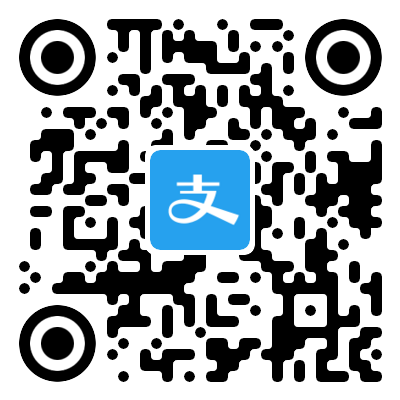
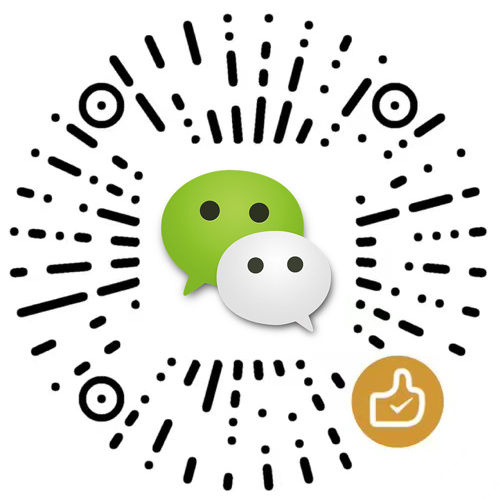
评论区